Как получить контакты из iCloud?
Контакты iPhone всегда играют жизненно важную роль в общественной жизни. Вы храните в контактах номера телефонов, адреса электронной почты и другую информацию о семьях, друзьях и коллегах.
Благодаря услуге iCloud вы можете легко синхронизировать и резервировать все контакты iPhone и связанные данные в iCloud. Если вы случайно удалили несколько важных контактов, вы все равно сможете найти способ их вернуть. Здесь возникает вопрос, как получить контакты из iCloud? Здесь вы получите два простых, но эффективных способа доступа и восстановления контактов из iCloud.
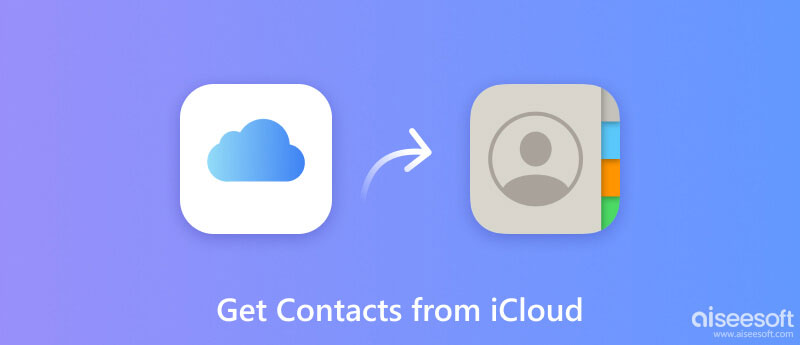
В первой части этого поста мы покажем вам, как напрямую получать контакты из iCloud. Здесь мы искренне рекомендуем профессиональный Aiseesoft IOS Восстановление данных чтобы помочь вам получить доступ и получить контакты из iCloud. Это одна из лучших программ для восстановления данных. Независимо от того, заблокирован ли ваш телефон или сломан, он может помочь вам восстановить удаленные или потерянные файлы, такие как сообщения, фотографии, видео, звонки и т. д. Даже если у вас нет резервных копий или паролей, процесс восстановления может быть выполнен без проблем. Помимо восстановления потерянных файлов с вашего устройства, его также можно использовать для их извлечения из резервных копий iTunes или iCloud. iOS Data Recovery использует расширенное ускорение Intel и аппаратную конфигурацию, а его успешность и эффективность восстановления довольно высоки. Это безопасно для вашего устройства, поэтому вы можете использовать его без каких-либо забот! Во-первых, вы можете бесплатно скачать и установить его на свой компьютер.
100% безопасность. Без рекламы.
100% безопасность. Без рекламы.
После загрузки установите и откройте эту мощную программу восстановления контактов iCloud на своем компьютере. выбирать Восстановление из файла резервной копии iCloud.

Введите свой Apple ID и пароль для входа в свою учетную запись iCloud (Пароль iCloud забыли?). Вы можете видеть, что все ваши резервные файлы iCloud перечислены в интерфейсе. Выберите нужную резервную копию, а затем нажмите Скачать Кнопка для загрузки файла резервной копии на ПК / Mac.

Выберите типы файлов, которые вы хотите загрузить. И вам нужно хотя бы проверить опцию «Контакты». Нажмите Следующая скачать их. Здесь вы можете поставить галочку Контакты в левом списке, чтобы получить контакты из iCloud.

Нажмите Контакты на левом элементе управления все контакты iPhone будут отображаться в интерфейсе. Он позволяет вам предварительно просмотреть подробную информацию о каждом контакте, чтобы вы могли получить конкретный контакт из резервной копии iCloud.
После выбора целевых контактов нажмите на Recover кнопка для восстановления контактов из iCloud на компьютере. Восстановленные контакты из iCloud будут сохранены в формате CSV, HTML или VCF в соответствии с вашими потребностями.
Всего за несколько кликов вы можете легко получить доступ и получить контакты из iCloud. С помощью этого метода вы также можете восстановить другие данные, такие как видео, аудио, изображения, заметки и многое другое из резервной копии iCloud. Кроме того, это универсальное восстановление данных iOS имеет возможность восстановить файлы iPhone из резервных копий iTunes.
Если вы хотите получить контакты из iCloud на Android, вы также можете сделать это на веб-сайте iCloud. Вы можете выполнить следующие шаги, чтобы получить контакты из iCloud.


Для поиска бесплатного способа получения контактов из iCloud вы можете напрямую выбрать синхронизацию всех контактов в резервной копии iCloud с вашим устройством iOS. Таким образом, вы можете сохранить контакты на вашем iPhone, iPad или iPod и получить все контакты из резервной копии iCloud. Посмотрим, как это сделать.
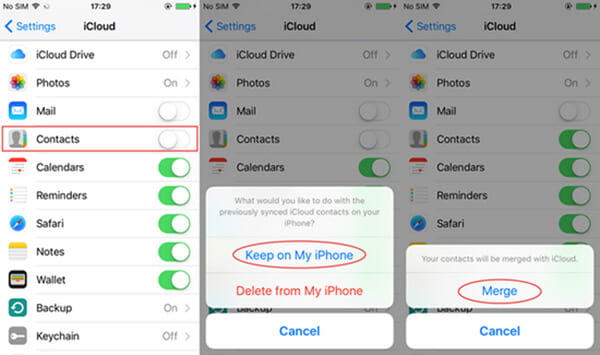
Пользователи iOS могут заметить, что iPhone также может добавить адрес электронной почты в качестве контактной информации помимо номера телефона. Здесь вы также можете экспортировать текстовые сообщения с iPhone на электронную почту.

Вам нужно стереть весь контент и настройки на вашем устройстве. Нажмите, чтобы Настройки > Общие > Сброс > Стереть контент и настройки.
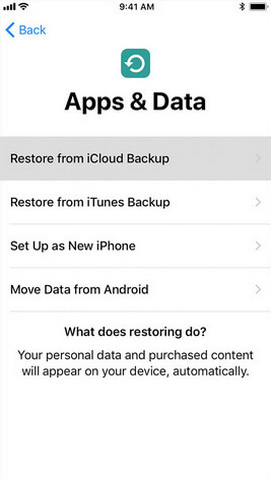
В этом посте мы в основном говорим о том, как получить контакты из iCloud. Если вы хотите получить контакты из iCloud на Android или восстановить контакты iCloud на компьютер, вы можете найти лучший способ здесь. Надеюсь, что вы сможете получить доступ и получить контакты iCloud после прочтения этой статьи.
Каковы ограничения для контактов iCloud?
Apple официально ограничивает максимальное количество контактов до 50,000 256; размер карточки контакта не может превышать 224Кб; размер изображения контакта не может превышать 256 КБ; размер контактной группы не может превышать XNUMX КБ.
Будут ли контакты синхронизироваться, если iCloud заполнен?
Если ваша память iCloud заполнена, ваши контакты больше не будут автоматически копироваться в iCloud, а будут сохраняться только локально в вашем телефоне. Если вы хотите хранить в нем файлы в обычном режиме, вы можете купить дополнительное место для хранения.
Насколько безопасны мои контакты в iCloud?
Данные, которые вы храните в iCloud, зашифрованы. Apple сохранит ваш ключ шифрования для вас. Он предоставляет вам расширенную защиту данных для iCloud, которая представляет собой самый высокий уровень безопасности облачных данных, поэтому вам не нужно беспокоиться о доступе к вашим данным кого-либо еще.
Могут ли 2 человека использовать одну и ту же учетную запись iCloud?
Apple не позволяет двум пользователям совместно использовать Apple ID и учетную запись iCloud. Таким образом, вы не можете поделиться своим iCloud с другими. Но вы можете создать Семейный доступ iCloud, чтобы обмениваться текстовыми сообщениями, покупками, подписками, паролями и т. д. между несколькими людьми.
Почему я не вижу свои контакты в iCloud?
При возникновении этой проблемы сначала необходимо убедиться, что идентификатор Apple ID, который вы использовали для входа в iCloud, совпадает с тем, который вы использовали для входа на своем устройстве. Затем проверьте в настройках, настроили ли вы резервное копирование контактов в iCloud. Другая возможность заключается в том, что ваша память iCloud заканчивается, что препятствует своевременной передаче ваших контактов.
Заключение
В этом посте мы в основном говорим о том, как получить контакты из iCloud. Хотите ли вы получить контакты от iCloud на Android или восстановить контакты iCloud на компьютер, вы можете найти лучший способ здесь. Надеюсь, вы сможете получить доступ и получить контакты iCloud после прочтения этой статьи.
Содержание iCloud
Просмотр фотографий iCloud Получить контакты iCloud Резервное копирование фотографий в iCloud Резервное копирование iPad в iCloud
Лучшее программное обеспечение для восстановления данных iPhone, позволяющее пользователям безопасно восстанавливать потерянные данные iPhone / iPad / iPod с устройства iOS, резервное копирование iTunes / iCloud.
100% безопасность. Без рекламы.
100% безопасность. Без рекламы.